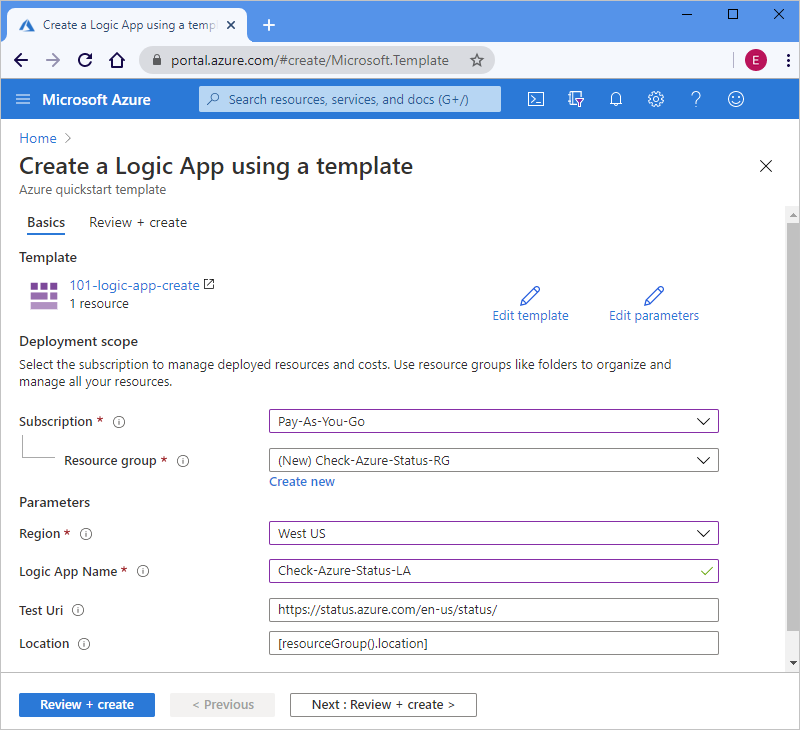快速入門:使用 ARM 範本在多租用戶 Azure Logic Apps 中建立和部署使用量邏輯應用程式工作流程
本文內容
適用於:Azure Logic Apps (使用量)
Azure Logic Apps 是一項雲端服務,可協助您從數百個連接器 中選擇並建立和執行自動化工作流程,整合資料、應用程式、雲端式服務和內部部署系統。 本快速入門著重介紹部署 Azure Resource Manager 範本 (ARM 範本) 的流程,建立基本使用量邏輯應用程式 ,以每小時的排程來檢查 Azure 的狀態,並在多租用戶 Azure Logic Apps 中執行。
Azure Resource Manager 範本 是一個 JavaScript 物件標記法 (JSON) 檔案,會定義專案的基礎結構和設定。 範本使用宣告式語法。 您可以描述預期的部署,而不需要撰寫程式設計命令順序來建立部署。
如果您的環境符合必要條件,而且您很熟悉 ARM 範本的使用方法,請選取 [部署至 Azure]
必要條件
如果您沒有 Azure 訂用帳戶,請在開始之前建立免費 Azure 帳戶 。
檢閱範本
本快速入門會使用建立邏輯應用程式 Azure 快速入門範本資源庫 中找到,但是太長而無法在這裡顯示。 相反地,您可以在範本資源庫中檢閱快速入門範本的「azuredeploy.json 檔案」 。
快速入門範本會建立使用量邏輯應用程式工作流程,該工作流程使用內建
此範本會建立下列 Azure 資源:
若要尋找 Azure Logic Apps 的更多快速入門範本,請參閱資源庫中的 Microsoft.Logic 範本。
部署範本
遵循您想要用來部署快速入門範本的選項:
若要使用您的 Azure 帳戶登入,並在 Azure 入口網站中開啟快速入門範本,請選取下列影像:
在入口網站的 [使用範本建立邏輯應用程式]
屬性
數值
Description
訂用帳戶 <Azure-訂閱-名稱 >
要使用的 Azure 訂用帳戶的名稱
資源群組 <Azure-資源-群組-名稱 >
新的或現有 Azure 資源群組的名稱。 此範例使用 Check-Azure-Status-RG 。
區域 <Azure-region >
要使用邏輯應用程式的 Azure 資料中心區域。 此範例會使用「美國西部」
邏輯應用程式名稱 <logic-app-name >
用於邏輯應用程式的名稱。 此範例使用 Check-Azure-Status-LA 。
測試 URI <test-URI >
根據特定排程呼叫的服務 URI。 此範例使用 https://azure.status.microsoft/en-us/status/
地點 <Azure-region-for-all-resources >
要用於所有資源的 Azure 區域 (如果與預設值不同的話)。 此範例使用預設值 [resourceGroup().location] ,這是資源群組的位置。
下列範例顯示帶有樣本值的分頁外觀:
當您完成時,選取 [檢閱 + 建立]
繼續進行檢閱已部署資源 中的步驟。
read -p "Enter a project name to use for generating resource names:" projectName &&
read -p "Enter the location, such as 'westus':" location &&
templateUri="https://raw.githubusercontent.com/Azure/azure-quickstart-templates/master/quickstarts/microsoft.logic/logic-app-create/azuredeploy.json" &&
resourceGroupName="${projectName}rg" &&
az group create --name $resourceGroupName --location "$location" &&
az deployment group create --resource-group $resourceGroupName --template-uri $templateUri &&
echo "Press [ENTER] to continue ..." &&
read
如需詳細資訊,請參閱下列文件:
$projectName = Read-Host -Prompt "Enter a project name to use for generating resource names"
$location = Read-Host -Prompt "Enter the location, such as 'westus'"
$templateUri = "https://raw.githubusercontent.com/Azure/azure-quickstart-templates/master/quickstarts/microsoft.logic/logic-app-create/azuredeploy.json"
$resourceGroupName = "${projectName}rg"
New-AzResourceGroup -Name $resourceGroupName -Location "$location"
New-AzResourceGroupDeployment -ResourceGroupName $resourceGroupName -TemplateUri $templateUri
Read-Host -Prompt "Press [ENTER] to continue ..."
如需詳細資訊,請參閱下列文件:
如果您不想要使用現有的 Azure 資源群組,請針對您傳送至資源管理 REST API 的要求遵循此語法,來建立新的資源群組:
PUT https://management.azure.com/subscriptions/{subscriptionId}/resourcegroups/{resourceGroupName}?api-version=2019-10-01
值
Description
<subscriptionId >
您要使用的 Azure 訂用帳戶的 GUID
<resourceGroupName >
要建立的 Azure 資源群組名稱。 此範例使用 Check-Azure-Status-RG 。
例如:
PUT https://management.azure.com/subscriptions/xxxxXXXXxxxxXXXXX/resourcegroups/Check-Azure-Status-RG?api-version=2019-10-01
如需詳細資訊,請參閱下列文件:
若要將快速入門範本部署到您的資源群組,請針對您傳送至資源管理 REST API 的要求遵循此語法:
PUT https://management.azure.com/subscriptions/{subscriptionId}/resourcegroups/{resourceGroupName}/providers/Microsoft.Resources/deployments/{deploymentName}?api-version=2019-10-01
值
Description
<subscriptionId >
您要使用的 Azure 訂用帳戶的 GUID
<resourceGroupName >
要使用的 Azure 資源群組名稱。 此範例使用 Check-Azure-Status-RG 。
<deploymentName >
用於部署的名稱。 此範例使用 Check-Azure-Status-LA 。
例如:
PUT https://management.azure.com/subscriptions/xxxxXXXXxxxxXXXXX/resourcegroups/Check-Azure-Status-RG/providers/Microsoft.Resources/deployments/Check-Azure-Status-LA?api-version=2019-10-01
如需詳細資訊,請參閱資源管理 REST API:部署 - 建立或更新 。
若要提供用於部署 (例如 Azure 區域) 的值和快速入門範本的連結,以及參數檔案 (其中包含要在部署中使用的快速入門範本值),請針對您傳送至資源管理 REST API 的要求本文,遵循此語法:
{
"location": "{Azure-region}",
"properties": {
"templateLink": {
"uri": "{quickstart-template-URL}",
"contentVersion": "1.0.0.0"
},
"parametersLink": {
"uri": "{quickstart-template-parameter-file-URL}",
"contentVersion": "1.0.0.0"
},
"mode": "Incremental"
}
}
例如:
{
"location": "West US",
"properties": {
"templateLink": {
"uri": "https://raw.githubusercontent.com/Azure/azure-quickstart-templates/master/quickstarts/microsoft.logic/logic-app-create/azuredeploy.json",
"contentVersion": "1.0.0.0"
},
"parametersLink": {
"uri": "https://raw.githubusercontent.com/Azure/azure-quickstart-templates/master/quickstarts/microsoft.logic/logic-app-create/azuredeploy.parameters.json",
"contentVersion": "1.0.0.0"
},
"mode": "Incremental"
}
}
如需詳細資訊,請參閱下列主題:
檢閱已部署的資源
若要檢視邏輯應用程式工作流程,您可以使用 Azure 入口網站、執行您使用 Azure CLI 或 Azure PowerShell 所建立的指令碼,或使用邏輯應用程式 REST API。
在 Azure 入口網站搜尋方塊中,輸入邏輯應用程式的名稱,在此範例中為 Check-Azure-Status-LA 。 從結果清單中,選取您的邏輯應用程式。
在 Azure 入口網站中,尋找並選取您的邏輯應用程式,在此範例中為 Check-Azure-Status-RG 。
當工作流程設計工具開啟時,請檢閱快速入門範本所建立的邏輯應用程式工作流程。
若要測試邏輯應用程式,請在設計工具的工具列上選取 [執行]
echo "Enter your logic app name:" &&
read logicAppName &&
az logic workflow show --resource-group $resourceGroupName --name $logicAppName &&
echo "Press [ENTER] to continue ..."
如需詳細資訊,請參閱 Azure CLI:az logic workflow show 。
$logicAppName = Read-Host -Prompt "Enter your logic app name"
Get-AzLogicApp -ResourceGroupName $resourceGroupName -Name $logicAppName
Write-Host "Press [ENTER] to continue..."
如需詳細資訊,請參閱 Azure PowerShell: Get-AzLogicApp 。
GET https://management.azure.com/subscriptions/{subscriptionId}/resourceGroups/{resourceGroupName}/providers/Microsoft.Logic/workflows/{workflowName}?api-version=2016-06-01
值
Description
subscriptionId 您部署快速入門範本所在的 Azure 訂用帳戶 GUID。
resourceGroupName 您部署快速入門範本所在的 Azure 資源群組名稱。 此範例使用 Check-Azure-Status-RG 。
workflowName 您部署的邏輯應用程式名稱。 此範例使用 Check-Azure-Status-LA 。
例如:
GET https://management.azure.com/subscriptions/xxxxXXXXxxxxXXXXX/resourceGroups/Check-Azure-Status-RG/providers/Microsoft.Logic/workflows/Check-Azure-Status-LA?api-version=2016-06-01
如需詳細資訊,請參閱 Logic Apps REST API: Workflows - Get 。
清除資源
如果您打算繼續進行後續的快速入門和教學課程,您可以保留這些資源。 當您不再需要邏輯應用程式時,請藉由使用 Azure 入口網站、Azure CLI、Azure PowerShell 或資源管理 REST API,來刪除資源群組。
在 Azure 入口網站中,尋找並選取您想要刪除的資源群組,在此範例中為 Check-Azure-Status-RG 。
在資源群組功能表上,選取 [概觀]
若要確認,請輸入資源群組的名稱。
如需詳細資訊,請參閱刪除資源群組 。
echo "Enter your resource group name:" &&
read resourceGroupName &&
az group delete --name $resourceGroupName &&
echo "Press [ENTER] to continue ..."
如需詳細資訊,請參閱 Azure CLI:az group delete 。
$resourceGroupName = Read-Host -Prompt "Enter the resource group name"
Remove-AzResourceGroup -Name $resourceGroupName
Write-Host "Press [ENTER] to continue..."
如需詳細資訊,請參閱 Azure PowerShell: Remove-AzResourceGroup 。
DELETE https://management.azure.com/subscriptions/{subscriptionId}/resourcegroups/{resourceGroupName}?api-version=2019-10-01
值
Description
subscriptionId 您部署快速入門範本所在的 Azure 訂用帳戶 GUID。
resourceGroupName 您部署快速入門範本所在的 Azure 資源群組名稱。 此範例使用 Check-Azure-Status-RG 。
例如:
GET https://management.azure.com/subscriptions/xxxxXXXXxxxxXXXXX/resourceGroups/Check-Azure-Status-RG?api-version=2019-10-01
如需詳細資訊,請參閱資源管理 REST API:資源群組 - 刪除 。
下一步